Inleiding
In dit document wordt beschreven hoe u AnyConnect SWG Agent en Zwervende beveiligingsmodule op macOS kunt in- of uitschakelen.
Probleem
Na de installatie van AnyConnect 4.8.x met de Umbrella Roaming Security-module beginnen klanten met Umbrella SIG Essentials, SIG add-on of ELA inclusief SIG-eindpunten DNS-verkeer en webverkeer door te sturen naar Umbrella Roaming Security Module en SWG zonder duidelijke methode om dit gedrag uit te schakelen.
AnyConnect 4.8 MR1 was de eerste release die Umbrella SWG ondersteunde vanaf het eindpunt, maar in plaats van dat de SWG Agent zijn eigen binaire bestand had om vanaf te installeren, werd het gebundeld met dezelfde binaire software die Umbrella Roaming Security Agent installeert. Momenteel kan de SWG Agent worden bestuurd vanuit het Umbrella-dashboard, maar dit is een algemene instelling die van invloed is op alle eindpuntinstallaties. SWG selectieve synchronisatie kan nu worden voltooid in het dashboard, 100 tegelijk.
Oplossing
Aangezien macOS niet de mogelijkheid heeft om de status van de beveiligingsmodule Roaming en SWG Agent lokaal te beheren, moet dit worden beheerd met behulp van een scriptmethode. Het Cisco Umbrella-team heeft enkele scripts ontwikkeld om SWG Agent uit te schakelen en één om SWG Agent in te schakelen en de beveiligingsmodule voor zwervende gebruikers uit te schakelen en de beveiligingsmodule voor zwervende gebruikers in te schakelen, waardoor de status permanent wordt.
De scripts moeten worden uitgevoerd als root, maar er is geen reboot vereist. Als u AnyConnect bijwerkt of opnieuw installeert, worden Zwervende beveiligingsmodule en SWG Agent opnieuw ingeschakeld en moet het script opnieuw worden uitgevoerd. Scripts zijn te vinden onderaan dit artikel.
De status van de AnyConnect RSM Agent controleren
Ga als volgt te werk om te controleren of de status van uw AnyConnect RSM Agent juist is:
- Open de Cisco AnyConnect Secure Mobility-client
- Klik op Statistieken
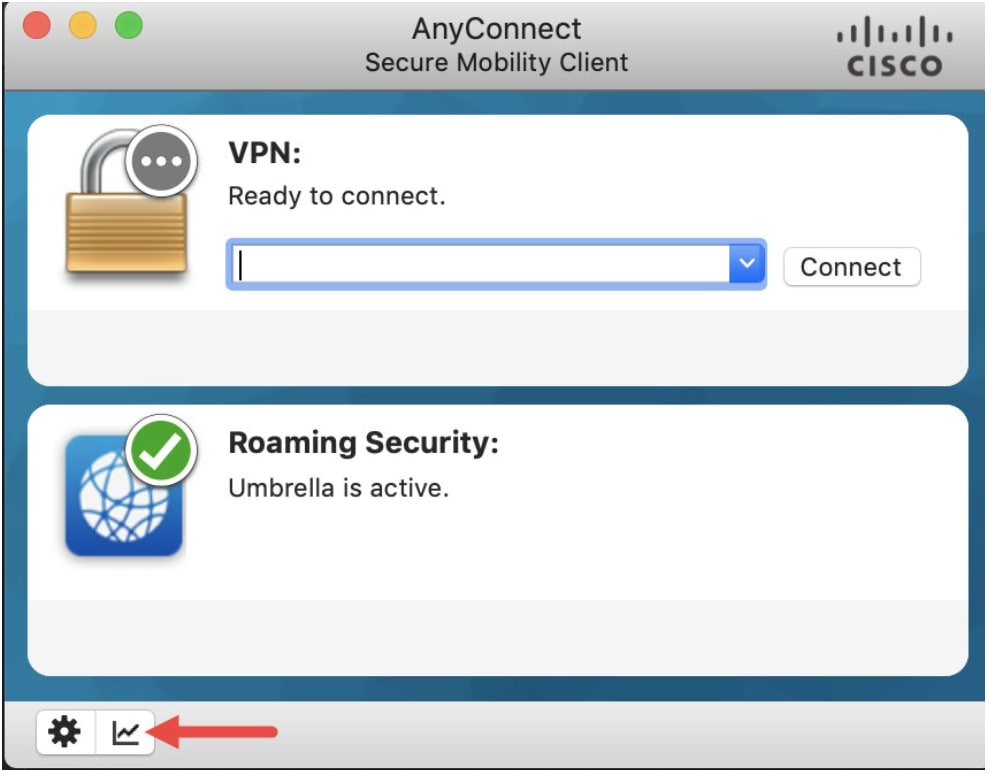 360054989191
360054989191
- Scroll naar beneden naar "DNS Protection Status"
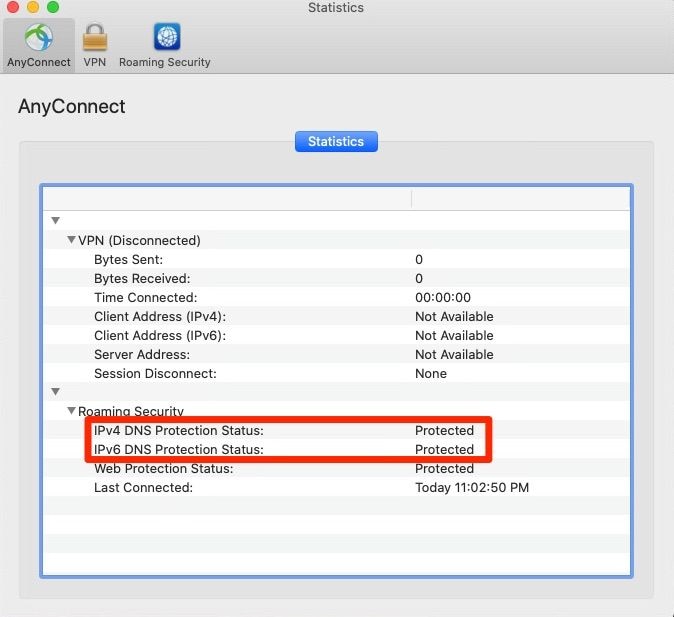 4403216788116
4403216788116
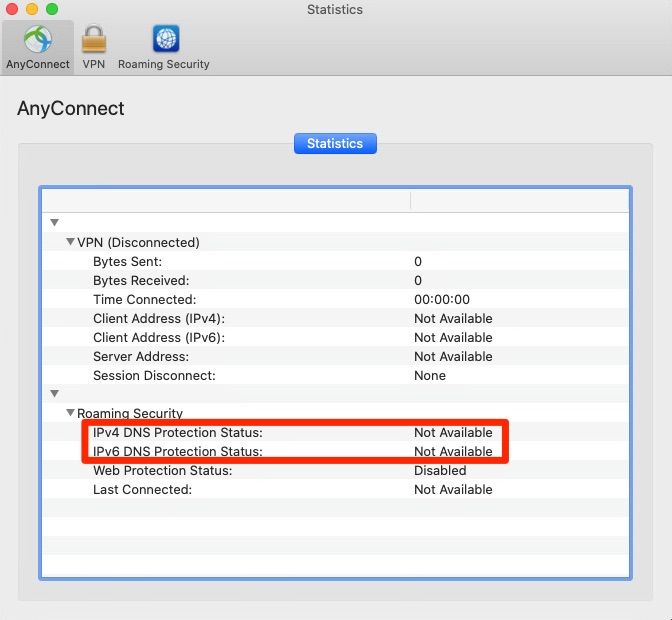 4403216786708
4403216786708

Opmerking: als u de beveiligingsmodule Umbrella Roaming uitschakelt, wordt ook de SWG-agent uitgeschakeld, omdat de SWG-agent afhankelijk is van de beveiligingsmodule Umbrella Roaming.
De status van de AnyConnect SWG Agent controleren
Ga als volgt te werk om te controleren of de status van uw AnyConnect SWG Agent juist is:
- Open de Cisco AnyConnect Secure Mobility-client
- Klik op Statistieken
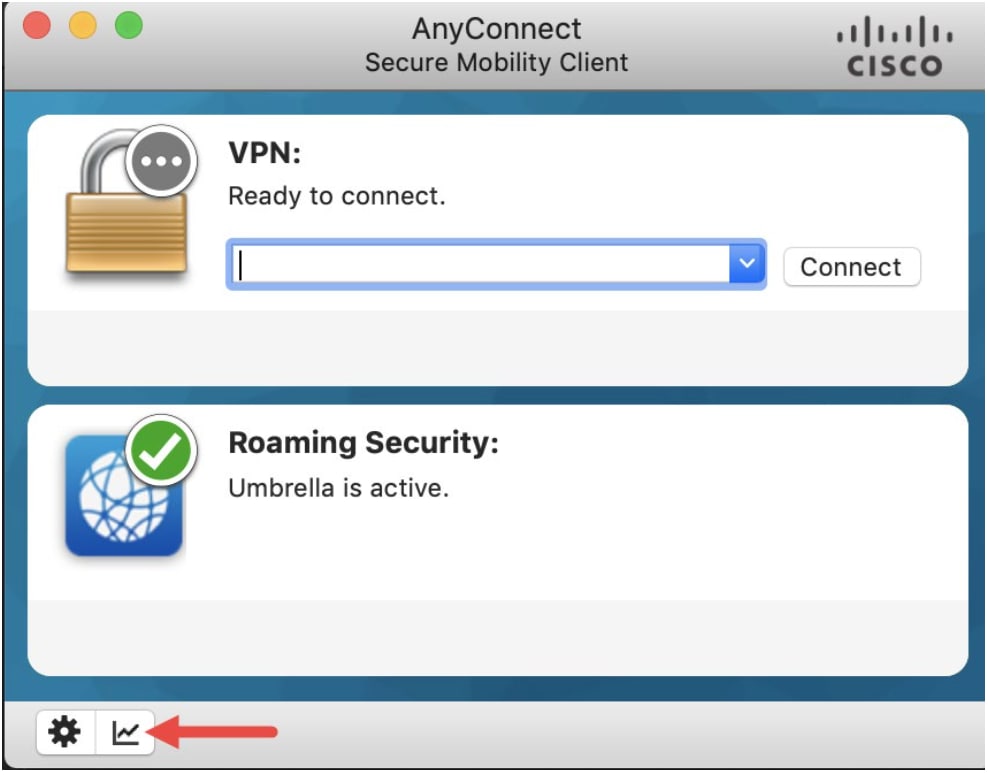 360054989191
360054989191
- Scroll naar beneden naar "Web Protection Status"
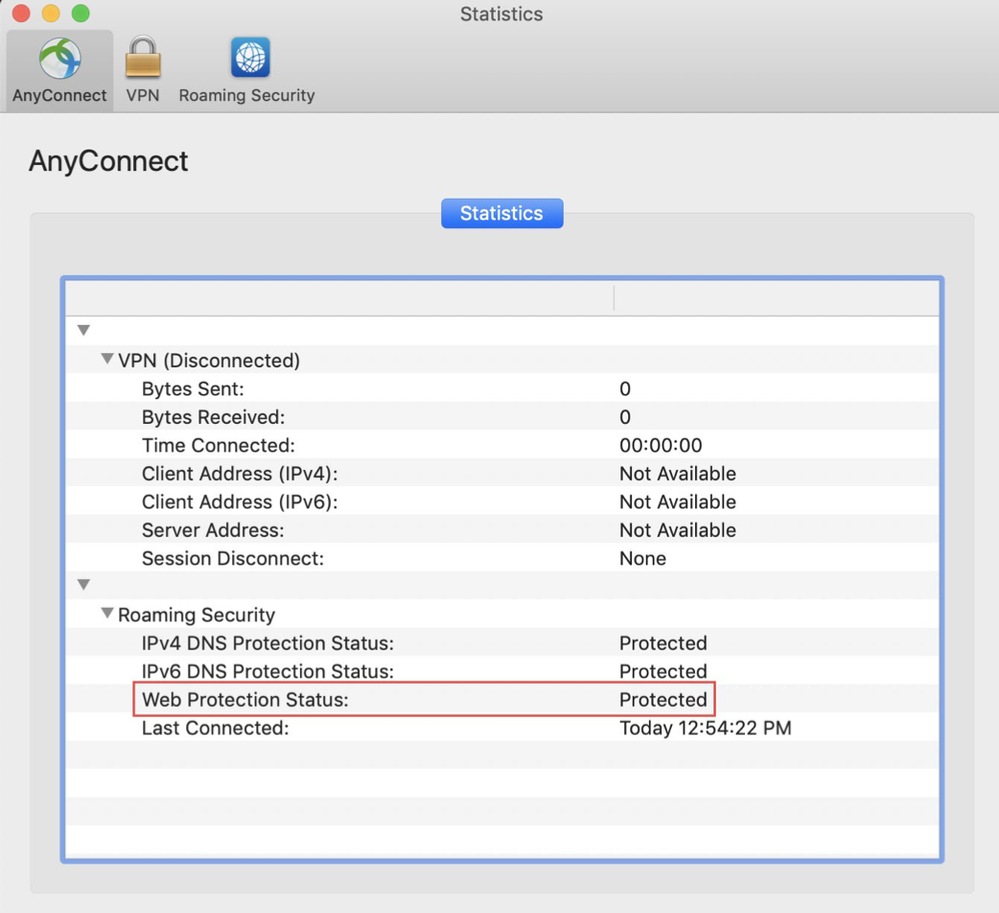 360054865132
360054865132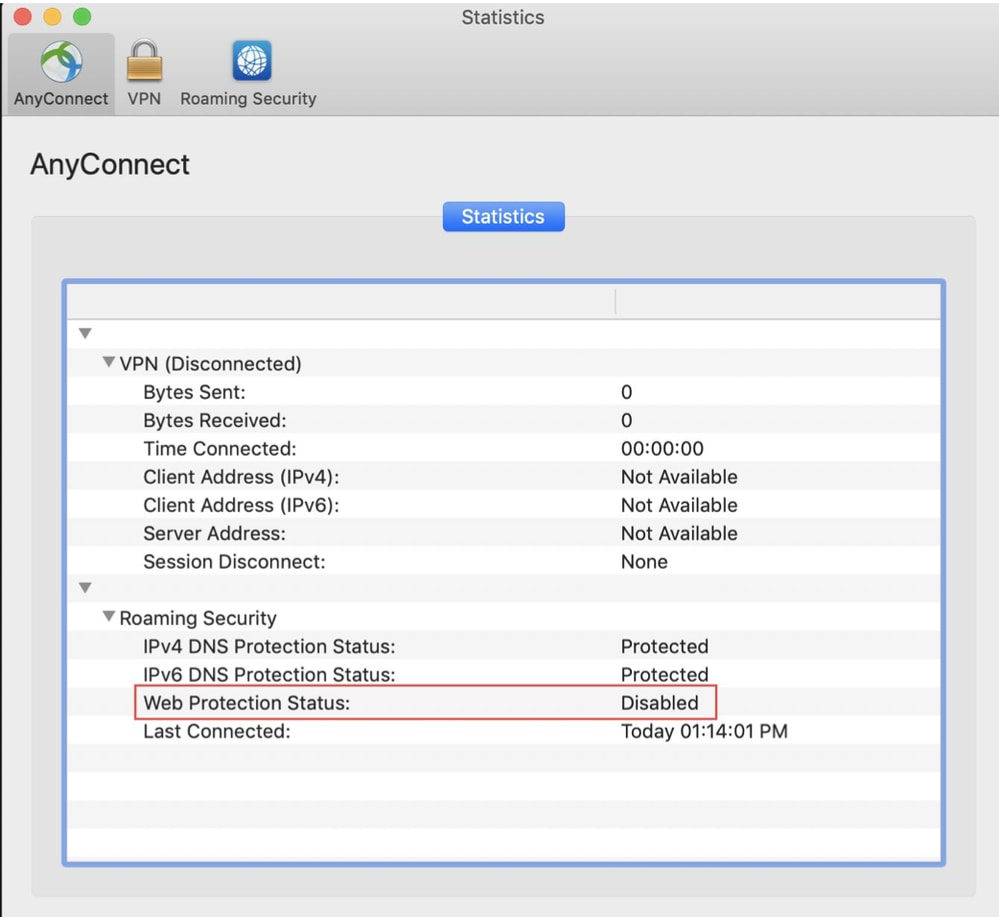 360054865112
360054865112
Scriptgebruik
Om de scripts in macOS uit te voeren:
1. Zorg ervoor dat de scripts voldoende bevoegdheden hebben, met name schrijfbevoegdheden.
U kunt de scriptbevoegdheid van MAC-terminal bewerken met behulp van dit opdrachtvoorbeeld:
chmod 777 umbrella_swg_disable.sh
2. Als u het script wilt uitvoeren, kunt u de opdracht Voorbeeld gebruiken:
sudo ./umbrella_swg_disable.sh
Voorbeeld van succesvolle uitvoer:
 4403216844180
4403216844180
 4403216851604
4403216851604

Opmerking: extra scripts toevoegen voor MAC OS 13+ met Secure Client versie 5.1.X.XXX en hoger en scripts voor macOS prior 13 met Secure Client 5.0.x
EFT voor SWG Device Settings API
Een krul gebruiken voor een enkele machine:
curl --location 'https://api.umbrella.com/deployments/v2/deviceSettings/SWGEnabled/set' \--header 'Content-Type: application/json' \--header 'Accept: application/json' \--header 'Authorization: Bearer ' \--data '{ "value": "0", "originIds": [ 123456789 ]}'
Een bestand met meerdere machines gebruiken:
curl --location 'https://api.umbrella.com/deployments/v2/deviceSettings/SWGEnabled/set' \--header 'Content-Type: application/json' \--header 'Accept: application/json' \--header 'Authorization: Bearer ' \--data 'your-path/swg-stat.json'
Meer informatie is hier te vinden op onze officiële documentatie voor ontwikkelaars.

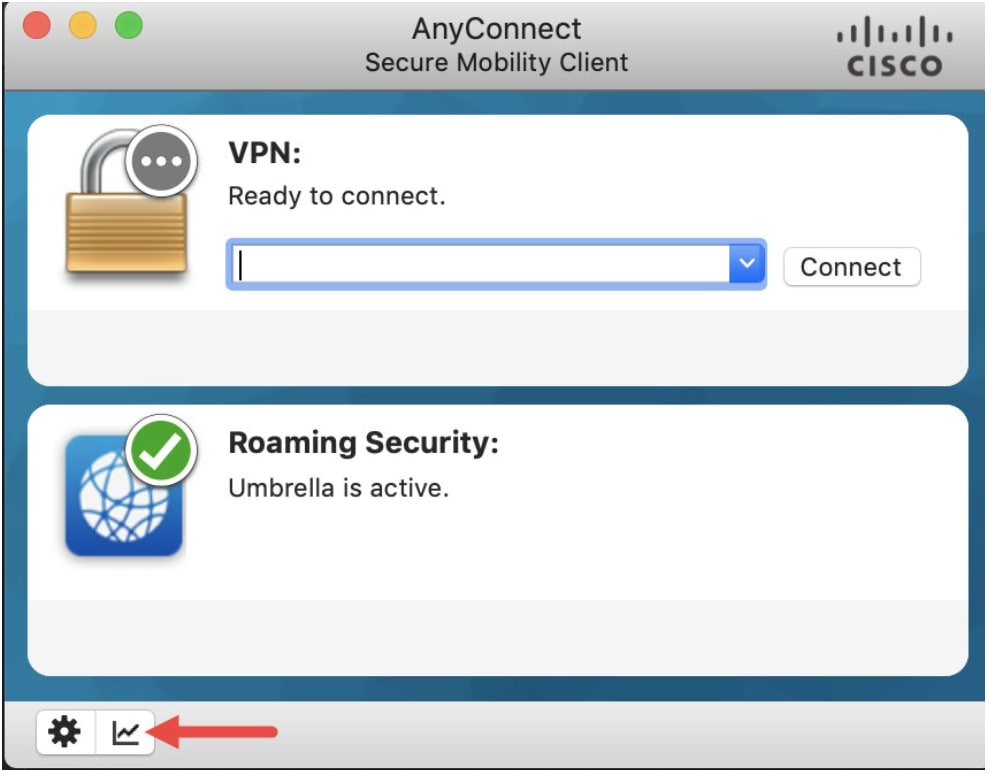
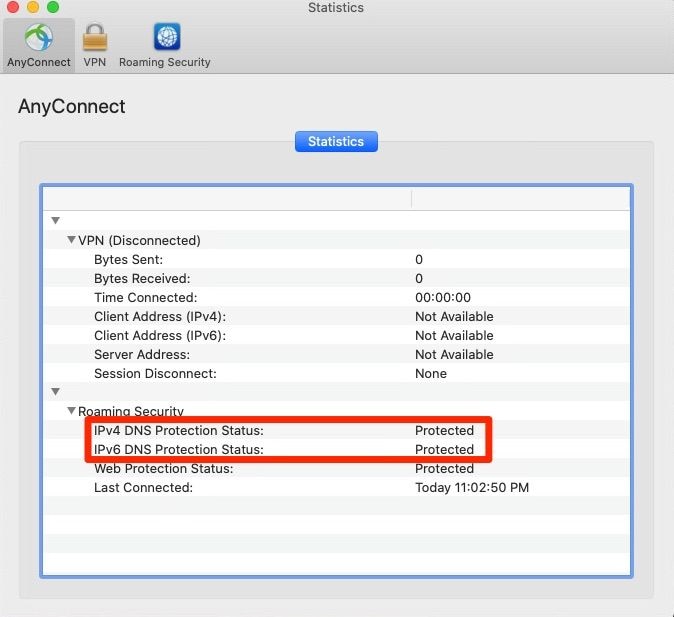
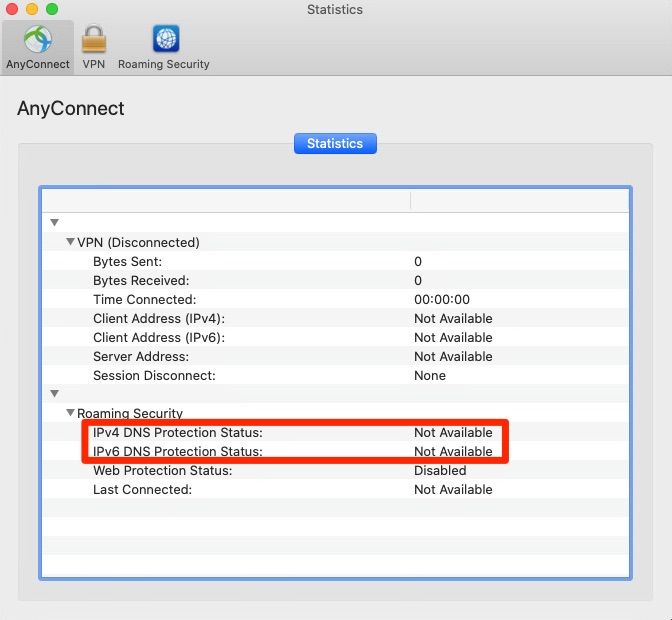

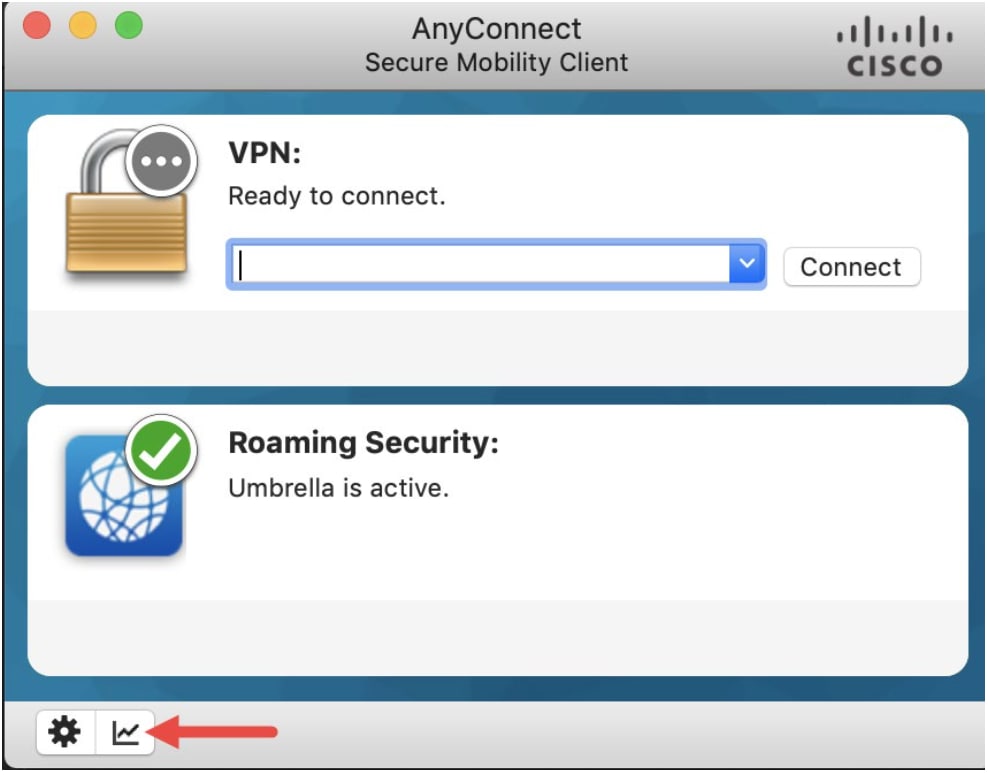
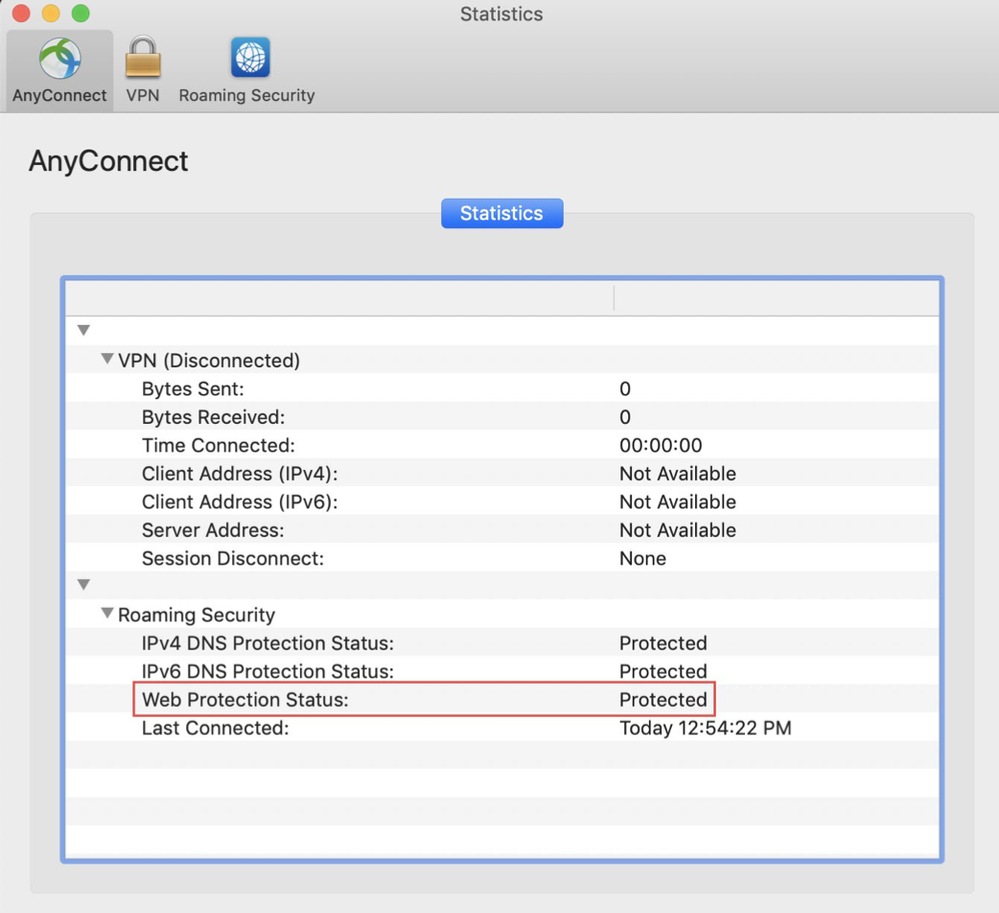
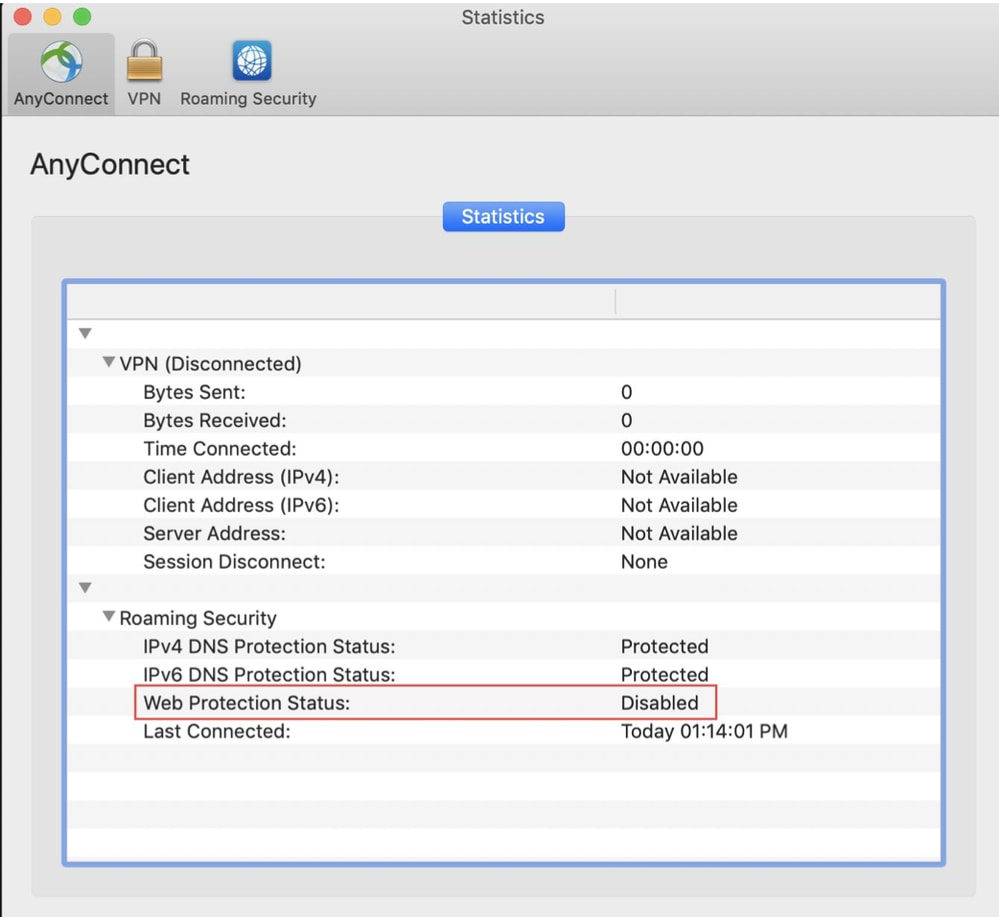


 Feedback
Feedback